手机上wps怎么插表格
日期: 来源:玉竹安卓网
在手机上使用WPS时,插入表格是一个常见的操作,通过WPS Word,在文档中插入表格可以使内容更加清晰和有条理。在编辑文档的过程中,我们经常需要用到表格来展示数据或者排列文字,这时候插入表格就变得非常重要了。很多用户可能不清楚如何在手机上使用WPS插入表格。下面我们来详细介绍一下手机WPS Word如何在文档中插入表格的操作步骤。愿这些小贴士能帮助大家更好地利用手机WPS,提高工作效率。
手机wps word怎么在文档中插入表格
步骤如下:
1.手机wps中,打开word文档
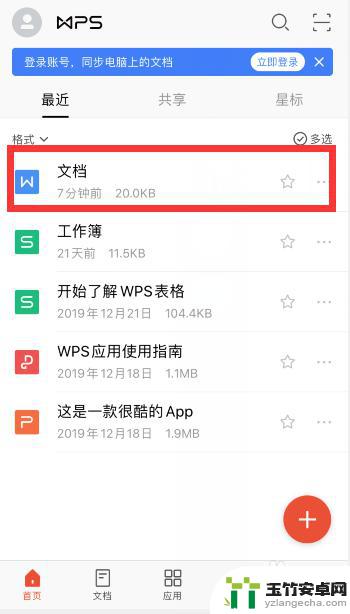
2.点击左下角“编辑”进入编辑模式
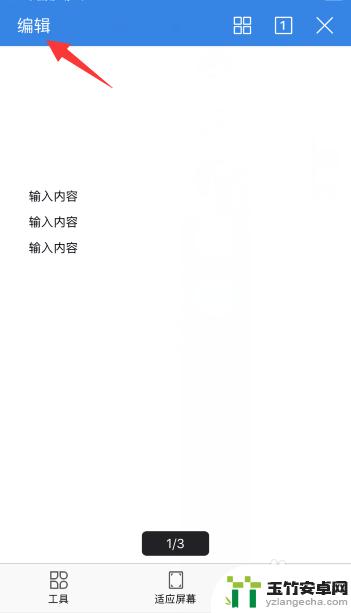
3.点击左下角工具图标
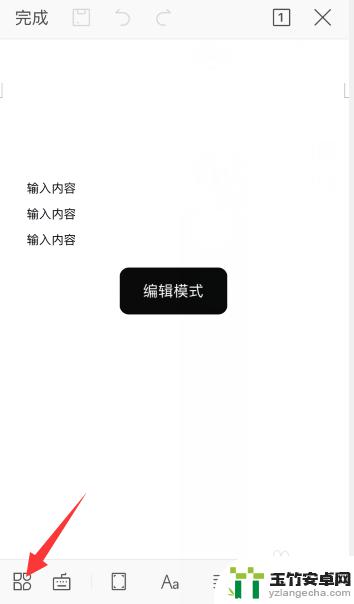
4.点击“插入”选项
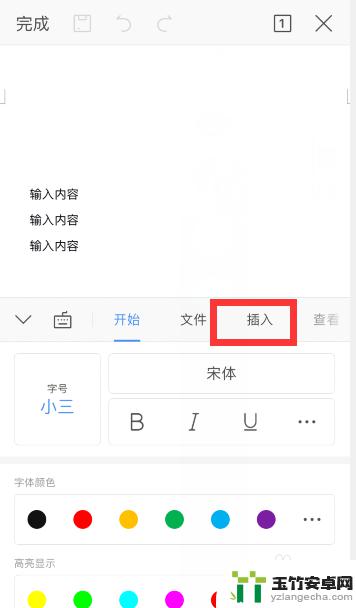
5.点击“表格”
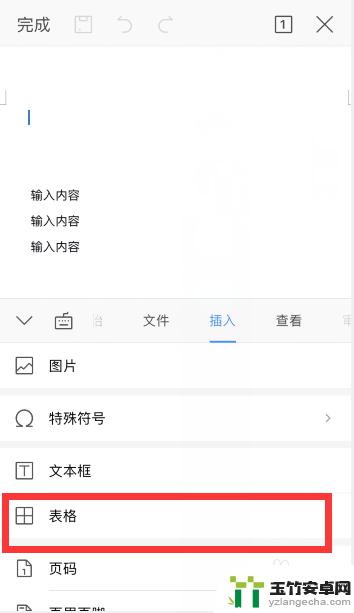
6.左右滑动,选项一个想要的表格样式,点击表格插入
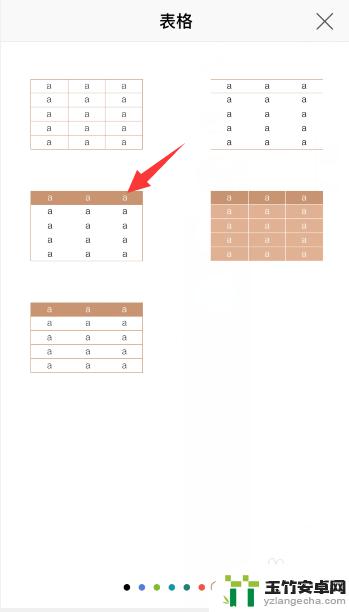
7.就可以插入表格了,通过拖动下方和右侧的三角标,可以增加行数或列数
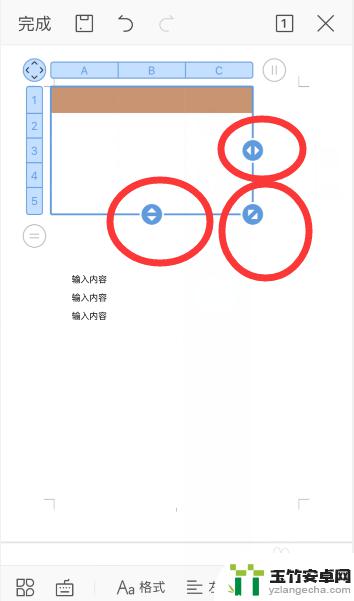
8.总结
1、手机wps中,打开word文档。点击左下角“编辑”进入编辑模式,点击左下角工具图标,点击“插入”选项,点击“表格”
2、左右滑动,选项一个想要的表格样式,点击表格插入,就可以插入表格了,通过拖动下方和右侧的三角标,可以增加行数或列数
以上就是手机上使用WPS插入表格的全部内容,如果你遇到这种情况,可以按照以上步骤解决问题,非常简单快速。














